
时间:2020-07-18 14:49:58 来源:www.win10xitong.com 作者:win10
要是你在用系统的时候遇到了win10硬盘分区加密的情况你会怎么办呢?要是你是一名才接触win10系统的用户,可能处理win10硬盘分区加密的问题的时候就不知道该怎么办了,想自己学习一下解决win10硬盘分区加密的问题我们就一起来往下看,其实我们只需要这样简单的设置:1、打开【我的电脑】,可以看到有很多分区,我们以F盘加密为例。鼠标右键F盘,点击【启用BitLocker】。2、这是会提示你选择解锁方式,勾选【使用密码解锁驱动器】,输入你想设置的密码和确认密码,点击【下一步】。在提示【希望如何备份恢复密钥】,点击【保存到文件】就这个问题很轻易的处理了。下面就由小编给大家细说win10硬盘分区加密的方法教程。
win10系统使用BitLocker分区加密硬盘的方法:
1、打开【我的电脑】,可以看到有很多分区,我们以F盘加密为例。鼠标右键F盘,点击【启用BitLocker】。
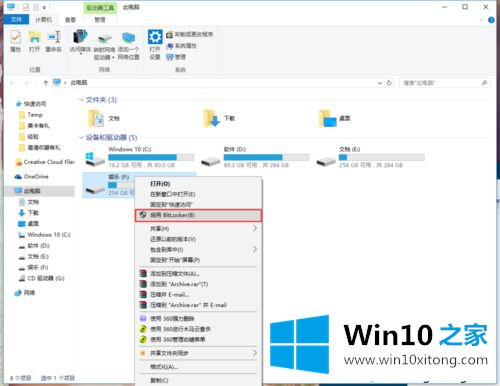
2、这是会提示你选择解锁方式,勾选【使用密码解锁驱动器】,输入你想设置的密码和确认密码,点击【下一步】。在提示【希望如何备份恢复密钥】,点击【保存到文件】。
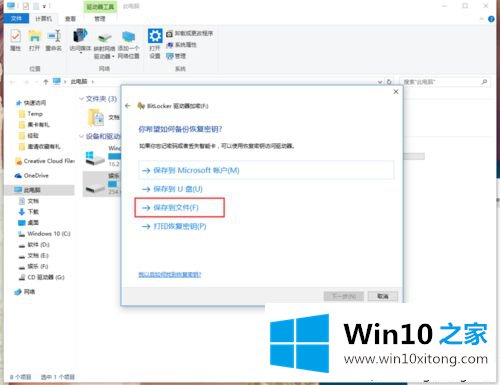
3、选择一个你要保存的文件夹,点击【保存】。这时会提示你确认弹窗,点击【是】。
4、当看到【已保存恢复密钥】消息时证明已经设置成功密码了,继续点击【下一步】。
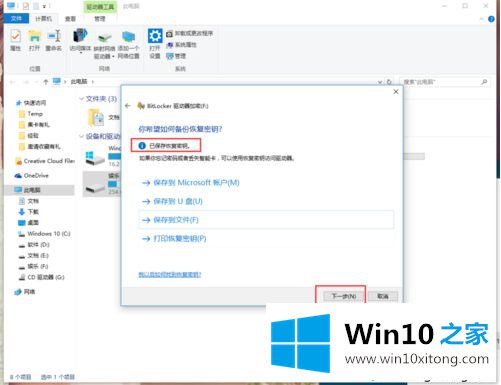
5、在选择加密的驱动器空间大小时,如果是老电脑,点击【加密整个驱动器】,然后点击【下一步】。接着在选择【新加密模式】,点击【下一步】。
6、然后在看到【是否准备加密该驱动器】时,点击【开始加密】,稍等片刻后就加密完成啦。
7、重启电脑后可以看到F盘已经被锁上啦。
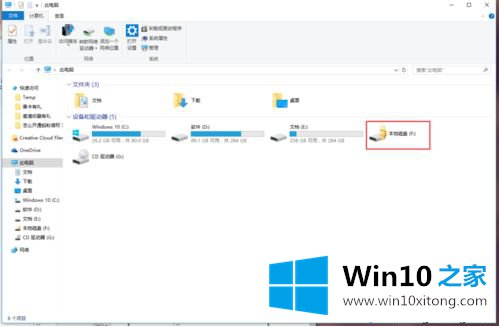
win10系统使用BitLocker给硬盘分区加密的设置方法比较简单,给重要文件加密能保护不被泄密,感兴趣或有需要的小伙伴一起来操作看看。
许多朋友都遇到了win10硬盘分区加密的问题,只需要按照上面小编说的方法去做,就可以解决,今天的内容到这里就结束了,要是上面对大家说的方法对大家有所帮助,很希望大家继续支持本站。